"Ok, Google, jaké bude dnes počasí?" Díky Google Assistant můžete znát odpověď na tuto a mnoho dalších otázek. Ale věděli jste, že příkazy, které říkáte, jsou uloženy?
Dobrou zprávou je, že příkazy Asistenta Google můžete vymazat. Pokračujte ve čtení, abyste zjistili, jak můžete najít své příkazy a poté je odstranit. Pokud si ale nějaké chcete ponechat, můžete si je také stáhnout.
Jak najít a odstranit hlasové příkazy Google Assistant
Chcete-li se zbavit hlasových příkazů Asistenta Google, musíte je nejprve najít. Chcete-li najít příkazy, otevřete aplikaci Google a klepněte na tři tečky vpravo dole.

Jít do:
- Nastavení
- Google Assistant
- Klepněte na tři tečky vpravo nahoře a vyberte si Moje aktivita
Potáhněte trochu dolů a první příkazy, které uvidíte, budou pro dnešek. Když budete posouvat prstem dolů, uvidíte příkazy za včerejšek, předchozí den a tak dále.
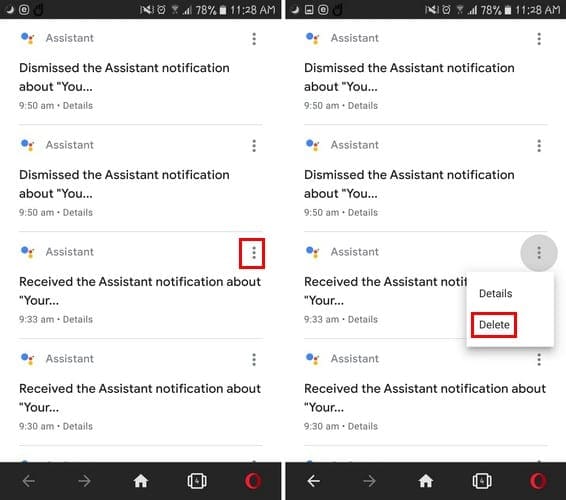
Chcete-li vymazat jednotlivý příkaz, klepněte na tečky a vyberte možnost Odstranit. Chcete-li hromadné mazání podle hodiny, dne nebo určitého časového rozsahu, můžete.
Přejděte do horní části stránky Aktivita Asistenta Google a klepněte na tečky. Vyberte možnost Smazat aktivitu podle. Zobrazí se možnosti pro vymazání příkazů podle poslední hodiny, dne, Vždy a Vlastní rozsah.

S touto poslední možností si můžete vybrat časový rámec smazání příkazů. Klepněte na možnost kalendáře a vyberte datum po a před. Zobrazí se okno pro potvrzení smazání a pokračujte klepnutím na šedou možnost Smazat nyní.
Je také možné najít a vymazat příkazy Asistenta Google v prohlížeči. Jít do myactivity.google.com/myactivity a přihlaste se k účtu, který obsahuje příkazy, které chcete odstranit. Kroky k jejich vymazání jednotlivě nebo podle časového rozsahu jsou stejné jako na vašem zařízení Android.
Jak si před vymazáním poslechnout nebo stáhnout své hlasové příkazy
Ať už jsou příkazy psané nebo hlasové, objeví se ve vaší aktivitě. Ale co když si je chcete poslechnout nebo stáhnout, než je vymažete?

Chcete-li je uložit, vyhledejte hlasový příkaz, který chcete uložit, a klepněte na ikonu mikrofonu. Klepněte na rozevírací nabídku Zobrazit záznam a zobrazí se možnost přehrávání. Chcete-li stáhnout svůj hlasový příkaz, klepněte na tečky a vyberte možnost stažení.
Závěr
Google Assistant je užitečná funkce, ale ne každému bude vyhovovat, když uloží vše, co řekne. Dobrou zprávou je, že máte možnost vymazat tolik informací, kolik chcete. Jaké příkazy budete mazat? Dejte mi vědět v komentářích níže.